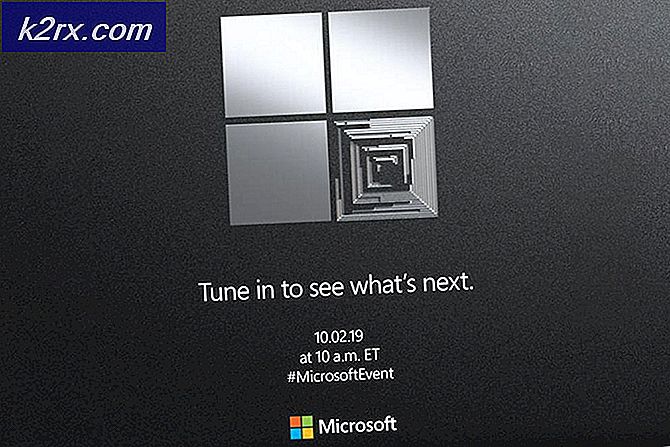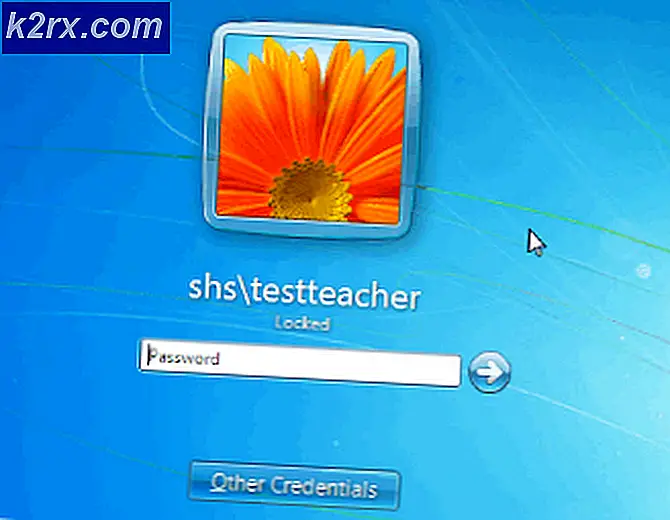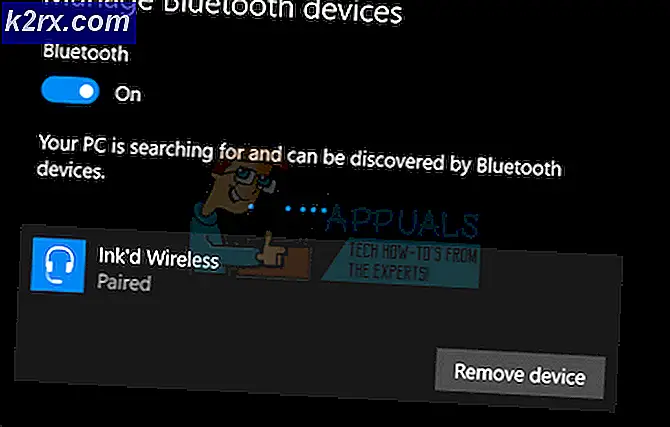วิธีแก้ไข 'Realtek PCIe GBE Family Controller' ไม่ทำงานเต็มความเร็ว?
Realtek เป็นผู้ผลิตและจำหน่ายเซมิคอนดักเตอร์ในไต้หวัน พวกเขามีไมโครชิปที่หลากหลายซึ่งผู้ผลิตคอมพิวเตอร์สมัยใหม่จำนวนมากใช้กันอย่างแพร่หลาย Realtek ยังผลิตชิป Network Adapter และรวมอยู่ในคอมพิวเตอร์รุ่นใหม่จำนวนมาก เมื่อเร็ว ๆ นี้มีผู้ใช้ร้องเรียนจำนวนมากที่กังวลว่า Realtek PCIe GBE Family Controller ของพวกเขาไม่ทำงานที่ความเร็วเต็มที่รองรับโดยเราเตอร์
อะไรป้องกันไม่ให้ Realtek PCIe GBE Family Controller ทำงานด้วยความเร็วเต็มที่?
หลังจากได้รับรายงานจำนวนมากจากผู้ใช้หลายคนเราจึงตัดสินใจตรวจสอบปัญหาและคิดค้นชุดวิธีแก้ปัญหาสำหรับผู้ใช้ส่วนใหญ่ของเรา นอกจากนี้เรายังตรวจสอบสาเหตุที่ทำให้เกิดปัญหานี้และระบุไว้ดังต่อไปนี้
เมื่อคุณมีความคิดเกี่ยวกับลักษณะของปัญหาแล้วเราจะดำเนินการแก้ไขต่อไป ตรวจสอบให้แน่ใจว่าได้ใช้สิ่งเหล่านี้ตามลำดับที่ระบุไว้
โซลูชันที่ 1: การเปลี่ยนการกำหนดค่า
เนื่องจากอะแด็ปเตอร์ต้องได้รับการกำหนดค่าให้ทำงานที่แบนด์วิดท์สูงสุดที่ให้ไว้ในขั้นตอนนี้เราจะเปลี่ยนการตั้งค่าบางอย่างเพื่อรองรับความเร็วสูงสุด สำหรับการที่:
- กด “หน้าต่าง” + “ร” เพื่อเปิดพรอมต์การเรียกใช้
- พิมพ์คำสั่งต่อไปนี้แล้วกด“ป้อน“.
ncpa.cpl
- คลิกขวาที่อะแดปเตอร์ที่คุณใช้และเลือก "คุณสมบัติ".
บันทึก:อะแดปเตอร์ที่ใช้งานควรมี“สีเขียว” สัญญาณ
- คลิกที่ "กำหนดค่า ปุ่ม” และเลือก“ขั้นสูง"แท็บ
- ในรายการ "คุณสมบัติ" คลิกที่ "ความเร็วและ ดูเพล็กซ์” ตัวเลือก
- ใน "ค่า” แบบเลื่อนลงเลือก“1.0 Gbps เต็ม ดูเพล็กซ์” ตัวเลือก
บันทึก:ถ้า“1.0 Gbps” ตัวเลือกไม่อยู่ในรายการให้ลองใช้วิธีที่สอง หากยังไม่แสดง 1.0 Gbps แสดงว่าอะแดปเตอร์หรือเราเตอร์ของคุณไม่รองรับ
- ตรวจสอบ เพื่อดูว่าปัญหายังคงมีอยู่หรือไม่
โซลูชันที่ 2: การอัพเดตซอฟต์แวร์
ในขั้นตอนนี้เราจะดาวน์โหลดและติดตั้งไดร์เวอร์“ Realtek PCIe GBE Family Controller” ล่าสุดจากเว็บไซต์ Realtek เพื่อพยายามให้ได้ความเร็วสูงสุดที่เราเตอร์รองรับ สำหรับการที่:
- คลิกที่ลิงค์นี้เพื่อ นำทาง ไปยังเว็บไซต์
- เลือกไฟล์ เหมาะสม ไดรเวอร์ขึ้นอยู่กับระบบปฏิบัติการของคุณ
- เมื่อดาวน์โหลดไดรเวอร์แล้ว คลิก ในไฟล์ปฏิบัติการและทำตามคำแนะนำบนหน้าจอเพื่อติดตั้งบนคอมพิวเตอร์ของคุณ
- หลังจากติดตั้งไดรเวอร์แล้ว ตรวจสอบ เพื่อดูว่าปัญหายังคงมีอยู่หรือไม่
โซลูชันที่ 3: การเปลี่ยนสายเคเบิล
สาเหตุหลักประการหนึ่งที่ทำให้เกิดปัญหานี้เกิดจากการขาดสายอีเธอร์เน็ตที่เหมาะสม เพื่อให้ได้ความเร็ว 1.0 Gbps คุณต้องมี“แมว 5e” จัดอันดับสายเคเบิลอีเธอร์เน็ต ลองใช้สายเคเบิลอื่นเพื่อสร้างการเชื่อมต่อระหว่างเราเตอร์และคอมพิวเตอร์และตรวจสอบว่าสามารถแก้ปัญหาได้หรือไม่ หากปัญหายังคงอยู่ ให้ซื้อสายเคเบิลใหม่และขอ "แมว 5e” จัดอันดับสายเคเบิล